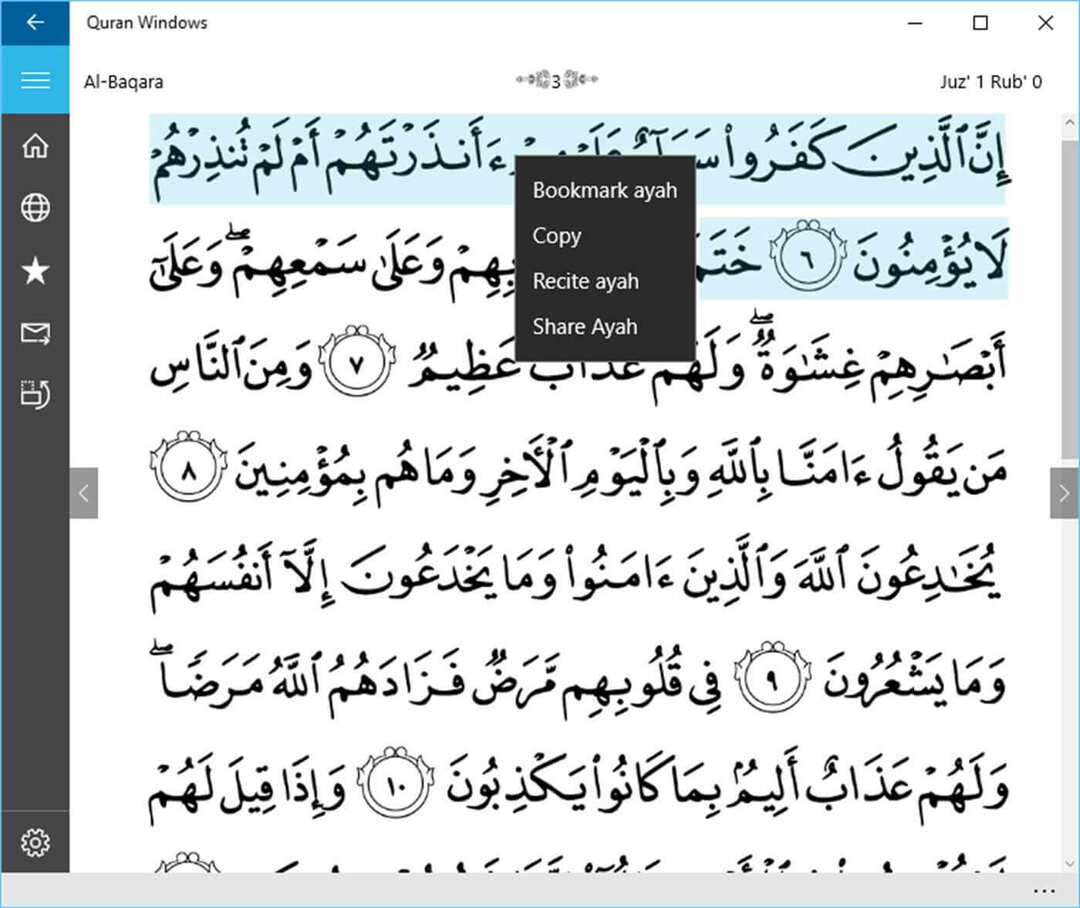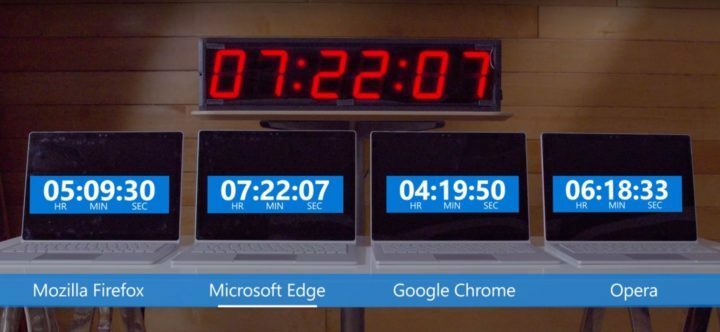- Sommige Windows-gebruikers meldden problemen met het opstarten van hun laptop en niet reageren op opdrachten.
- Om dit probleem op te lossen, moet u controleren of uw harde schijf correct is geïnstalleerd.
- Een eerste stap die u moet nemen, is om dit probleem als beheerder op te lossen.
- Dergelijke problemen kunnen zich ook voordoen als de ventilatie van uw laptop niet zo efficiënt is.
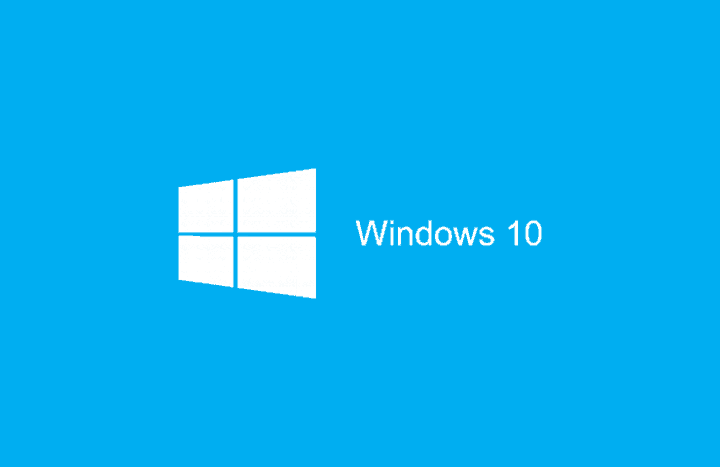
Deze software zorgt ervoor dat uw stuurprogramma's blijven werken en beschermt u zo tegen veelvoorkomende computerfouten en hardwarestoringen. Controleer nu al uw chauffeurs in 3 eenvoudige stappen:
- DriverFix downloaden (geverifieerd downloadbestand).
- Klik Start scan om alle problematische stuurprogramma's te vinden.
- Klik Stuurprogramma's bijwerken om nieuwe versies te krijgen en systeemstoringen te voorkomen.
- DriverFix is gedownload door 0 lezers deze maand.
Hoe los ik op dat Windows 10, 8.1 niet reageert nadat de laptop is opgestart?
- Problemen oplossen als beheerder
- Schakel onnodige apps uit
- Stuurprogramma's uitschakelen in Veilige modus
- Voer een antivirusscan uit
- Controleer of de harde schijf correct is geïnstalleerd
- Windows opnieuw installeren
- Controleer het warmteniveau van uw pc/laptop
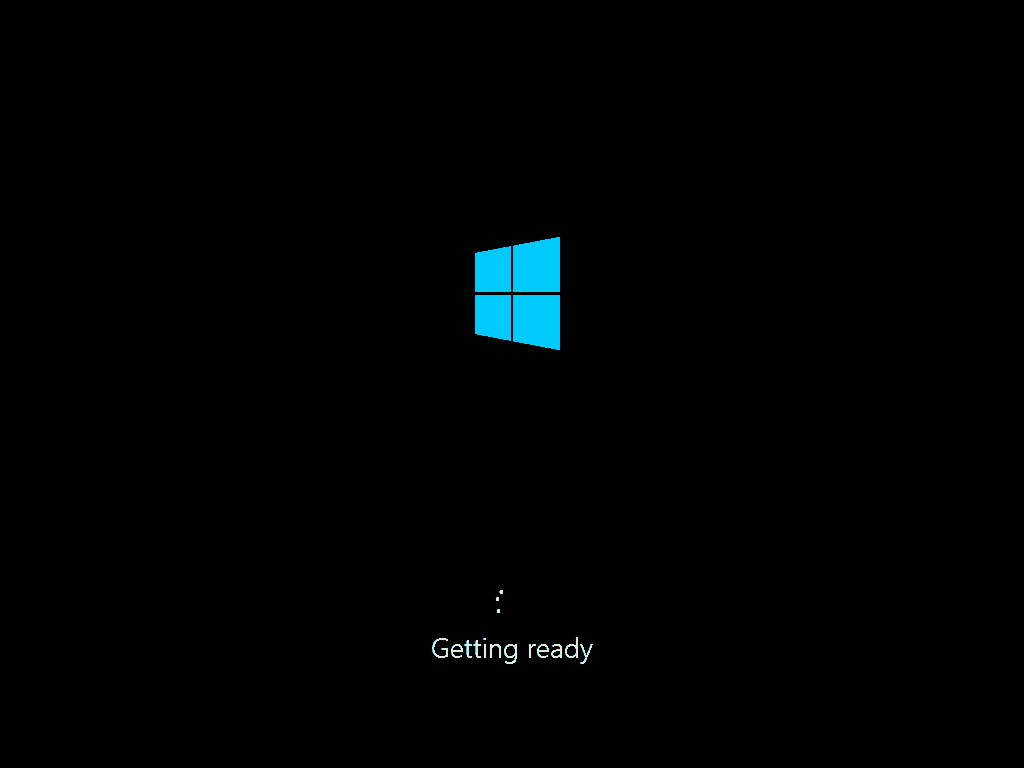
Heb je ooit de pech gehad om je laptop in Windows 8.1 op te starten en niet meer op je commando's te reageren? Er zijn veel problemen die dit kunnen veroorzaken tijdens het gebruik van uw besturingssysteem, maar maak u geen zorgen, want we zullen ze hieronder een beetje bespreken en u zult ontdekken waarom dit gebeurt en hoe u uw Windows 8.1-besturingssysteem kunt repareren als het niet reageert wanneer uw laptop wordt omgeschakeld Aan.
In veel gevallen waarin het besturingssysteem Windows 8.1 niet reageert wanneer u uw apparaat, als u het een paar minuten in deze staat laat of de laptop opnieuw opstart, begint het te werken normaal gesproken. Een hardwarestoring in uw laptop of een verouderd stuurprogramma kunnen de meest voorkomende problemen zijn die uw systeem op een dergelijke manier kunnen beïnvloeden.
Stappen voor het oplossen van Windows als het niet reageert wanneer de laptop wordt ingeschakeld:
1. Problemen oplossen als beheerder
- Als het besturingssysteem Windows 8.1 vanuit de bevriezingsstatus wordt hervat, moet u het configuratiescherm openen door de onderstaande stappen te volgen:
- Houd de "Windows"-knop en de "X"-knop ingedrukt.
- Klik met de linkermuisknop of tik op de functie "Configuratiescherm" die wordt weergegeven in het menu dat u voor u hebt.
- U heeft een functie met de naam "Actiecentrum" en u moet met de linkermuisknop klikken of tikken op de koppeling "Veelvoorkomende computerproblemen oplossen" eronder.
- Klik met de linkermuisknop of tik op de functie "Systeem en beveiliging" die aanwezig is in het venster "Problemen oplossen".
- Klik met de linkermuisknop of tik op de functie "Systeemonderhoud" die u in het volgende venster hebt.
- U ziet nu een venster "Systeemonderhoud" waarin u met de linkermuisknop moet klikken of op de knop "Uitvoeren als beheerder" onder het onderwerp "Problemen oplossen met beheerdersrechten kunnen meer problemen vinden".
- Volg de instructies op het scherm om het probleemoplossingsproces te voltooien en start uw Windows 8.1-laptop opnieuw op om te zien of deze opnieuw vastloopt.
2. Schakel onnodige apps uit
- Open de "Taakbeheer" in uw Windows 8.1-besturingssysteem.
- Ga naar het tabblad "Opstarten" aan de bovenkant van het venster "Taakbeheer".
- Daar heb je een lijst met apps die aan het begin van Windows 8.1 worden uitgevoerd en je moet met de rechtermuisknop klikken op degene die je niet nodig hebt en met de linkermuisknop op de optie "Uitschakelen".
Opmerking: u kunt er ook met de linkermuisknop op klikken en met de linkermuisknop op de knop "Uitschakelen" aan de onderkant van het venster klikken. - Start uw Windows 8.1-besturingssysteem opnieuw op en kijk of het werkt.
Opmerking: Als het werkt, verhindert een van uw apps die u aan het begin van Windows 8.1 uitvoert, dat het besturingssysteem goed werkt en u zult het waarschijnlijk moeten verwijderen en de nieuwste versie ervan moeten installeren die beschikbaar is voor Windows 8.1
3. Stuurprogramma's uitschakelen in Veilige modus
- Houd de "Windows"-knop en de "R"-knop ingedrukt.
- Schrijf in het vak "Uitvoeren" dat het volgende verschijnt: "msconfig" zonder de aanhalingstekens.
- Druk op de "Enter"-knop op het toetsenbord.
- U heeft een venster "Systeemconfiguratie" voor u.
- Klik met de linkermuisknop of tik op het tabblad "Boot" aan de bovenkant van dit venster.
- Vink het vakje aan naast 'Veilig opstarten'.
- Zorg ervoor dat u onder de functie "Veilig opstarten" de optie "Minimaal" hebt geselecteerd.
- Klik met de linkermuisknop op de knop "Toepassen".
- Klik met de linkermuisknop of tik op de knop "OK" om het venster "Systeemconfiguratie" te sluiten.
- Start uw Windows 8.1-systeem opnieuw op.
- Nadat de Windows 8.1-laptop is ingeschakeld, moet u een venster "Opdrachtprompt" openen met beheerdersrechten.
- Schrijf in het opdrachtpromptvenster het volgende: "mmc.exe C: Windowssystem32devmgmt.msc" zonder de aanhalingstekens.
- Druk op de "Enter"-knop op het toetsenbord.
- U hebt nu het venster "Apparaatbeheer" voor u.
- In het linkerzijpaneel moet je met de linkermuisknop op de "Sound, video and game controllers" klikken om het te openen.
- U zou daar uw geluidskaartstuurprogramma moeten vinden en u moet er met de rechtermuisknop op klikken.
- Klik met de linkermuisknop op de optie "Eigenschappen".
- Klik met de linkermuisknop in het venster "Eigenschappen" op het tabblad "Driver".
- Klik met de linkermuisknop op de knop "Uitschakelen" in dat venster.
- Start uw Windows 8.1-apparaat opnieuw op en kijk of het meteen reageert op uw opdrachten.
- Als dit het geval is, moet u opnieuw naar het stuurprogramma voor de audiokaart gaan en het "inschakelen" door de bovenstaande stappen te volgen, maar deze keer met de linkermuisknop op de knop "Inschakelen" in plaats van "Uitschakelen" klikken
Opmerking: Doe hetzelfde voor uw videokaartstuurprogramma, wifi-adapterstuurprogramma en het stuurprogramma van de kaartlezer. - Als een van de bovenstaande stuurprogramma's ervoor zorgt dat uw systeem niet goed werkt, raad ik u aan het te verwijderen en de nieuwste versie van het stuurprogramma opnieuw te installeren die beschikbaar is voor het Windows 8.1-besturingssysteem.
4. Voer een antivirusscan uit
Als de Windows 8.1 laptop nog steeds niet reageert bij het aanzetten zul je een volledig systeem moeten doen controleer met de antivirus die u gebruikt en kijk of deze bepaalde malware of virussen op de rit.
Door een professionele antivirus te gebruiken, kunt u het hele systeem in een oogwenk scannen en de schade aan uw apparaat repareren.
⇒Bitdefender downloaden
5. Controleer of de harde schijf correct is geïnstalleerd
Als u recente hardwarewijzigingen aan de laptop hebt aangebracht, met name een wijziging van de harde schijf, zorg er dan voor dat u deze correct hebt geïnstalleerd. Als de harde schijf niet goed in de laptop is geïnstalleerd, reageert uw besturingssysteem hierdoor zeker zo.
6. Windows opnieuw installeren
Voer een schone herinstallatie van uw Windows 10, 8.1-besturingssysteem uit.
Opmerking: Maak voordat u het besturingssysteem opnieuw installeert een back-up van al uw bestanden vanaf de harde schijf.
7. Controleer het warmteniveau van uw pc/laptop
Bevriezingen kunnen ook een oorzaak zijn van oververhitting. Dit komt vooral voor bij laptopgebruikers, omdat laptopventilatie niet zo effectief is, vooral niet voor ultrabooks of oude notebooks. Controleer of de ventilator een piepend geluid maakt. Als dit het geval is, krijgt uw CPU niet de benodigde koeling en moet u naar een specialist gaan om dat te repareren.
Voor het controleren van andere laptopcomponenten raden we u aan een speciale tool te gebruiken die u in realtime de eigendom van uw pc-hardware laat zien. U kunt meer vinden systeemmonitors in ons speciale artikel.
⇒Krijg AIDA64
Dit zijn de stappen die u moet nemen om uw Windows 8.1-laptop te repareren als deze niet reageert wanneer u hem inschakelt. Schrijf ons hieronder voor eventuele aanvullende vragen over dit artikel en we zullen u verder helpen met deze situatie.